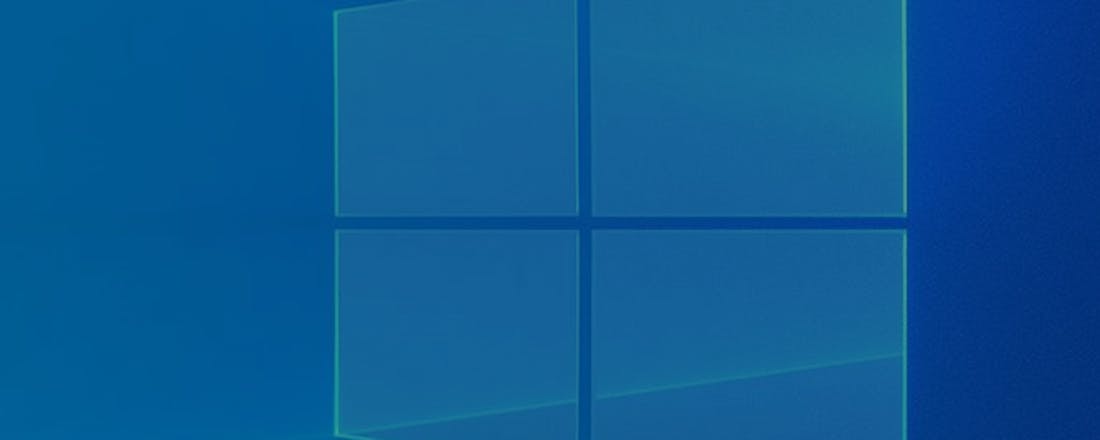Zo krijg je toegang tot het powerusermenu in Windows 10
In de balk van Windows 10 zit een menu verborgen dat het powerusermenu of het WinX-menu genoemd wordt. Het is een handig menu waar je veel functies aantreft met betrekking tot het beheer van je desktop of laptop. Dit wil je erover weten.
Het powerusermenu heb je misschien al een keer per ongeluk geopend. Het is een verborgen functie, maar een groot geheim is anders. Via het menu krijg je toegang tot de meer geavanceerde en veelgebruikte functies. Dit menu werd aanvankelijk in Windows 8 geïntroduceerd, ging mee naar Windows 8.1 en is sinds de release van Windows 10 in geüpdatete vorm terug te vinden. Welke functies je aantreft in het menu – en wat je daarmee kunt – lees je hieronder.
©PXimport
Functies powerusermenu Windows 10
Het powerusermenu biedt dus verschillende functies aan. Het overzicht:
Apps en onderdelen: opent dit onderdeel binnen de app voor de instellingen
Mobiliteitscentrum: opent het mobiliteitscentrum, waar je verschillende instellingen aanpast met betrekking tot audio, beeld en batterij
Energiebeheer: opent Energiebeheer en slaapstand in de instellingenapp
Logboeken: opent het overzicht met logboeken, waar je berichten van het systeem leest
Systeem: laat de systeemgegevens zien binnen de instellingenapp
Apparaatbeheer: opent Apparaatbeheer, waar je pc-hardware kunt configureren en problemen oplost
Netwerkverbindingen: opent Netwerkstatus binnen de instellingen, waar je een overzicht van je huidige netwerk(en) aantreft
Schijfbeheer: opent Schrijfbeheer in instellingen, biedt toegang tot beheeropties met betrekking tot interne en externe harde schijven
Computerbeheer: opent Computerbeheer, die opties aanbiedt met betrekking tot logboeken, prestaties, Apparaatbeheer en meer
Windows Powershell: lanceert Windows Powershell
Windows Powershell (admin): opent Windows Powershell met adminprivileges
Taakbeheer: opent Taakbeheer, met daarin het overzicht van taken die nu uitgevoerd worden op je computer
Instellingen: opent de instellingenapplicatie van Windows 10
Verkenner: opent de Verkenner
Zoeken: opent het zoekmenu van de startbalk (de cursor is meteen actief in de balk)
Uitvoeren: opent in een klein venster Uitvoeren, waarmee je programma’s en mappen opent middels in te voeren commando’s
Afsluiten of afmelden: met deze optie kun je je afmelden en je computer afsluiten
Bureaublad: alle vensters worden geminimaliseerd en je keert terug naar het bureaublad
Hoe open je het powerusermenu?
Je kunt het powerusermenu van Windows 10 op twee verschillende manieren openen. De meest simpele optie is met je rechtermuisknop op de startknop drukken. Een andere manier is de toetsencombinatie Win + X. Dat is dus de Windows-toets plus de X-knop op het toetsenbord. Dat is ook waar de naam WinX-menu vandaan komt, overigens.